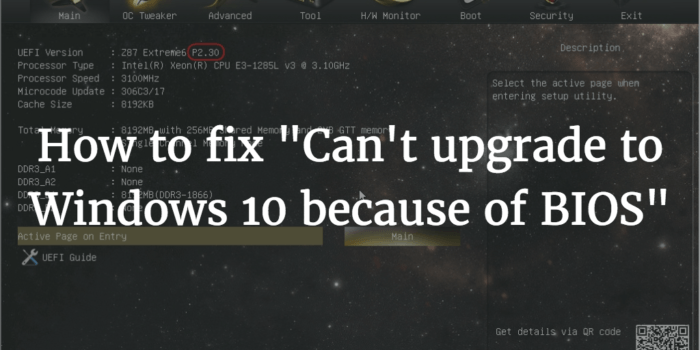
Questo software riparerà gli errori comuni del computer, ti proteggerà dalla perdita di file, malware, guasti hardware e ottimizzerà il tuo PC per le massime prestazioni. Risolvi i problemi del PC e rimuovi i virus ora in 3 semplici passaggi:
- Scarica lo strumento di riparazione PC Restoro che viene fornito con tecnologie brevettate (brevetto disponibile Qui).
- Clic Inizia scansione per trovare problemi di Windows che potrebbero causare problemi al PC.
- Clic Ripara tutto per risolvere i problemi che interessano la sicurezza e le prestazioni del tuo computer
- Restoro è stato scaricato da 0 lettori questo mese.
Microsoft ha fatto una mossa audace offrendo l'aggiornamento di Windows 10 gratuitamente a tutti gli utenti originali di Windows 7 e 8.1, ma come accade con ogni iterazione di Windows, è arrivato con i suoi problemi.
Windows 10 è un incredibile miglioramento rispetto a Windows 8 e vale la pena impegnarsi in un aggiornamento, se lo strumento di aggiornamento Microsoft ufficiale ti consente di impegnarti. Lo strumento potrebbe dirti che il tuo BIOS non è supportato con Windows 10: questo è un problema non facilmente risolvibile e potrebbe non avere nemmeno una soluzione, ma vale la pena provare alcune cose.
Il BIOS è il firmware di base di un computer: è ciò che guida il computer prima che il sistema operativo ci metta le mani sopra. Il BIOS è essenziale per un sistema, poiché senza di esso non arriveresti nemmeno alla fase di avvio in un sistema operativo, e quindi la compatibilità tra il BIOS e il sistema operativo è cruciale. Esistono vari acronimi per le funzionalità del BIOS che consentono a un sistema operativo di parlare con esso e molti di questi sono necessari per Windows 10, ma uno di questi è qualcosa chiamato "NX Bit".
Uno dei motivi per cui lo strumento di aggiornamento di Windows 10 può dirti che la tua CPU o BIOS non è supportato è a causa del bit NX, quindi possiamo tentare una soluzione se è supportato dalla tua CPU - ed è facile uno. Segui semplicemente questi passaggi:
- Apri il menu Start e digita "cmd.exe", quindi fai clic con il pulsante destro del mouse sul risultato in alto e fai clic su Esegui come amministratore.
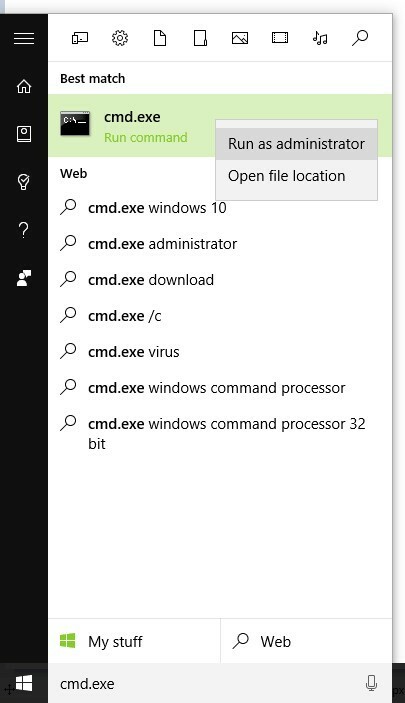
- Una volta aperto il prompt dei comandi come amministratore, digitarlo esattamente come è come comando.
- exe /set {current} nx AlwaysOn
- Ora premi Invio e dovrebbe fare la sua magia.
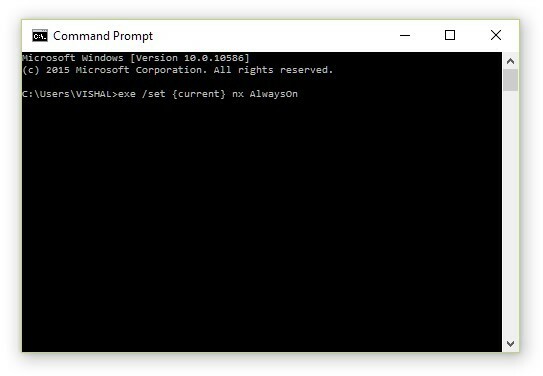
- Al termine del processo, dovrai spegnere il computer e riavviarlo - non utilizzare l'opzione di riavvio di Windows per questo.
Ora prova a eseguire di nuovo lo strumento di aggiornamento di Windows 10: con ogni probabilità ora dovrebbe dire che sei a posto per un aggiornamento di Windows 10.
Se questo tuttavia non ha funzionato, devi tentare qualcosa che non è molto facile da seguire. Puoi provare ad aggiornare il tuo BIOS, un processo estremamente delicato e che potrebbe causare la perdita completa del tuo computer se fatto male, quindi devi stare molto attento con esso.
Sfortunatamente, è anche un processo molto difficile da descrivere perché è diverso per ogni produttore di schede madri. I passaggi da ora in poi non sono necessariamente come dovresti eseguire l'aggiornamento sul tuo PC, ma ti danno un'idea generale di come farlo.
- Apri il menu Start e digita "cmd.exe" e apri il primo risultato.
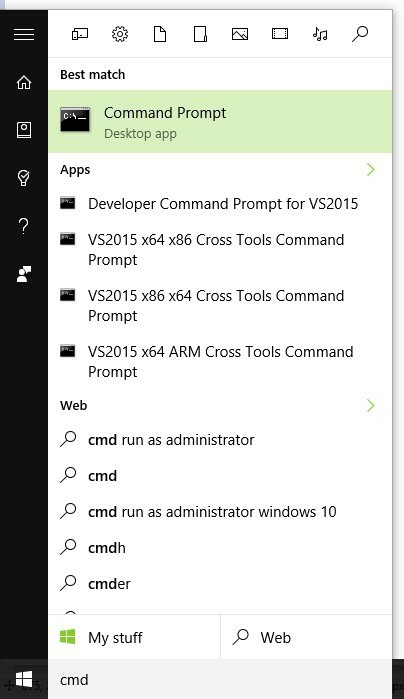
- Ora digita questo comando esatto nel prompt dei comandi e premi Invio.
- wmic battiscopa ottieni prodotto, produttore, versione, numero di serie
- Questo dovrebbe darti il produttore della tua scheda madre e il numero di modello.
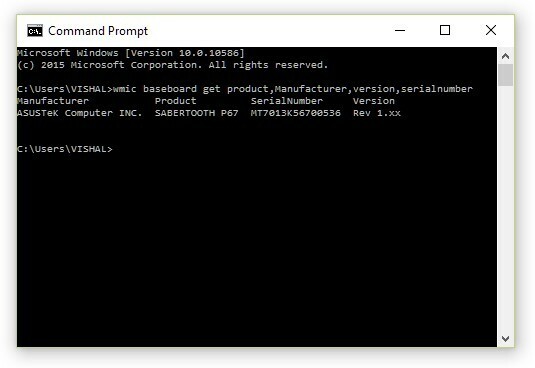
- Utilizza il produttore e il numero di modello per Google i passaggi esatti per l'aggiornamento del BIOS su quella scheda madre specifica.
Anche se questa è una procedura complicata con molto in gioco, Windows 10 ne vale la pena e ottieni il aggiunto bonus di miglioramenti delle prestazioni con il nuovo firmware del BIOS se si riesce nell'aggiornamento processi.. Rimanere aggiornati con la tecnologia e gli standard più recenti può diventare difficile e talvolta costoso, ma è importante farlo per sicurezza e stabilità.
 Hai ancora problemi?Risolvili con questo strumento:
Hai ancora problemi?Risolvili con questo strumento:
- Scarica questo strumento di riparazione del PC valutato Ottimo su TrustPilot.com (il download inizia da questa pagina).
- Clic Inizia scansione per trovare problemi di Windows che potrebbero causare problemi al PC.
- Clic Ripara tutto per risolvere i problemi con le tecnologie brevettate (Sconto esclusivo per i nostri lettori).
Restoro è stato scaricato da 0 lettori questo mese.


